
Capaian dan Indikator
1. Capaian Pembelajaran
Setelah mem pelajari bab ini mahasiswa diharapkan dapat:
- Mengenal Sistem operasi (SO) Debian Server
- Mengetahui cara menggu nakan NAT Server/router pada SO Debian Server
- Menetahui cara instalasi NAT Server/router yang terdapat pada SO Debian Server
2. Indikator
- Mahasiswa mam pu mengenal Sistem operasi (SO) Debian Server
- Mahasiswa mam pu Mengetahui cara menggunakan NAT Server/router pada SO Debian Server
- Mahasiswa mam pu Menetahui cara instalasi NAT Server/router yang terdapat pada SO Debian Server
Uraian Materi

NAT (Network Address Translation) adalah adalah sebuah proses pemetaan alamat IP dimana perangkat jaringan komputer akan memberikan alamat IP public ke perangkat jaringan local sehingga banyak IP private yang dapat mengakses IP public.
Skema Praktikum
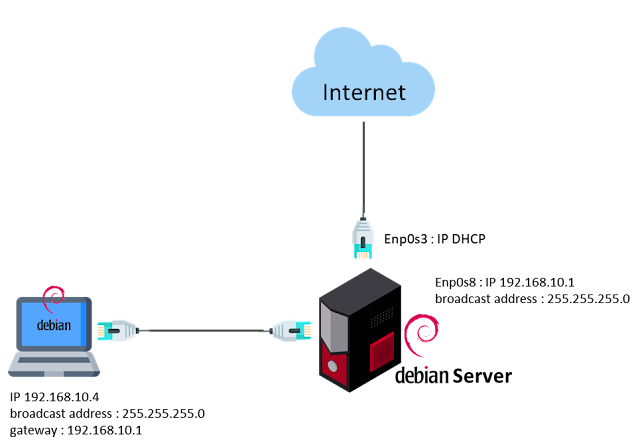
Alat dan Bahan
- Laptop/ PC 1 unit
- VirtualBox terbaru dan pastikan sudah diinstall, Download disini
- CD Debian 10 (343 MB), Download disini
- Telah terinstall debian 10 Server
- Telah terinstall debian 10 GUI (akan dijadikan Client)

Nah, sekarang anda membuat satu lagi instalasi Graphical OS debian 10 (GUI). OS ini nantinya akan digunakan sebagai PC client. Adapun langkah-langkah instalasi sama seperti BAB 1, bedanya saat awal instalasi memilih "Graphical Install".

Jika selesai kira-kira akan tampil seperti berikut.

Sampai sini kita telah memiliki PC client. Sebenarnya laptop/PC (fisik) bisa langsung dijadiin client, hanya saja saya ingin mencoba cara berbeda. Untuk membuat router, minimal anda harus membutuhkan dua Interface/ Ethernet. Dan jika terpaksa, anda bisa menggunakan Ip Alias. Setting terlebih dahulu adapter di VirtualBox, fungsi agar kita menyambung antar PC tersebut secara virtual. Langkah-langkanhya sebagai berikut:
- Setting Adapter di PC Server (Debian server)
Klik DebianNATServer ➜ Klik Settings ➜ Pilih Network ➜ Klik pada tab Adapter 1, centang "Enable Network Adapter" untuk mengaktifkan Ethernet Adapter. Attached to: pilih NAT➜ Klik pada tab Adapter 2, centang "Enable Network Adapter" untuk mengaktifkan Ethernet Adapter, lalu setting seperti gambar dibawah ➜ Klik OK.

- Setting Adapter di PC client (Debian client)
Klik DebianGUI300 ➜ Klik Settings ➜ Klik pada tab Adapter 2, centang "Enable Network Adapter" untuk mengaktifkan Ethernet Adapter, lalu setting seperti gambar dibawah ➜ Klik OK.

Sekarang PC server dan client telah tersambung secara visual. Selanjutnya lakukan setting interfaces.
Catatan:
Pastikan Adapter 2 di DebiatNatServer adalah VirtualBox Host-Only Ethernet Adaptor #2 dan di Adapter 1 DebianGUI300 sama yaitu VirtualBox Host-Only Ethernet Adaptor #2 . Enternet ini yang akan mengkoneksikan antar debian secara virtual.
Pastikan Adapter 2 di DebiatNatServer adalah VirtualBox Host-Only Ethernet Adaptor #2 dan di Adapter 1 DebianGUI300 sama yaitu VirtualBox Host-Only Ethernet Adaptor #2 . Enternet ini yang akan mengkoneksikan antar debian secara virtual.
a. Edit Interface
Pastikan teman-teman telah login ke super user terlebih dahulu.

Kemudian ketikan perintah berikut untuk melakukan konfigurasi interfaces.
debian:~# nano /etc/network/interface
Konfigurasikan interfaces dan tambahkan interface, sehingga menjadi 2 interface seperti dibawah. lngat, kita juga harus memasang Ethernet-nya (Hardware). Ethernet-nya telah kita pasang secara virtual.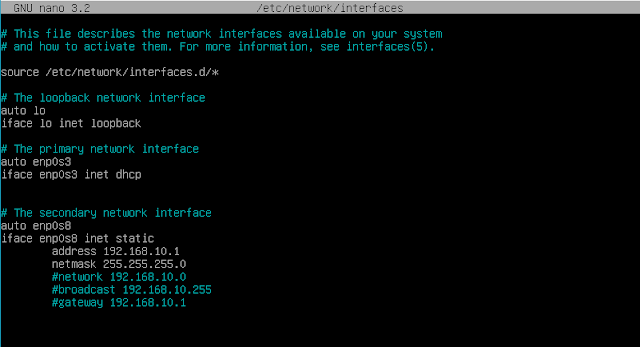
Catatan:
Perintah yang diawali dengan tandan "#" hanyalah sebuah komentar yang tidak akan dieksekusi.
Perintah yang diawali dengan tandan "#" hanyalah sebuah komentar yang tidak akan dieksekusi.
b. Restart network.
Selesai konfigurasi interfaces, lakukan restart network dengan perintah berikut
debian:~# /etc/init.d/networking restart
Jika restart network berhasil akan tampil seperti gambar berikutJika gagal periksa kembali konfigurasi interfaces-nya.
c. Aktifkan IP Forward .
IP Forwarding merupakan suatu cara untuk meneruskan paket data dari sebuah jaringan ke jaringan lain yang berbeda kelas jaringan sehingga dapat berkomunikasi. IP Forwardingbiasanya di Aplikasikan dalam perangkat Router.
- Quick Way (temporary)
debian:~# echo "1" >> /proc/sys/net/ipv4/ip_forward - Safety Way (forever)Pada praktikum ini kita menggunakan perintah ini, ketikan perintah berikut unutk masuk sysctl.conf.
debian:~# nano /etc/sysctl.confHilangkan tanda pagar pada baris "net.ipv4.ip_forward=1", sehingga akan tampil seperti gambar berikut.
d. Konfigurasi IPTABLES
Agar IP Private kita dapat terkoneksi dengan internet diperlukan iptables firewall yang mengarahkan dari IP publik ke private. Ketikan perintah routing NAT berikut:
debian:~# /sbin/iptables -t nat -A POSTROUTING -o enp0s3 -j MASQUERADE
Ketika kita menekan entar akan tampil sepeti berkituCheck apakah sudah di NAT dengan perintah berikut
debian:~# /sbin/iptables -t nat -nL
Kita akan melihat tabel list dari iptablesnya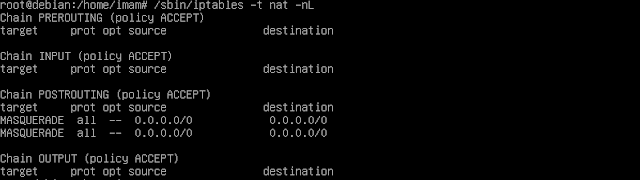
Sampai disini telah berhasil mengkonfigurasi NAT, sekarang setting IP pada Client. Langkah-langkah yaitu:
- Jalankan PC client di VirtualBox yang telah kita install dengan nama DebianGUI300.

- Login dengan password yang telah kita buat sebelumnya, yaitu "1".
- Klik simbol Ethernet di pojok kanan atas ➜ klik simbol segitiga ➜ Klik Pengaturan Kabel.

- Klik simbol gerigi.

- Pilih IPv4 ➜ klik Manual ➜ Isi Alamat : 192.168.10.4, Netmask : 255.255.255.0 dan Gateway : 192.168.10.1 ➜ Klik Terapkan.

- Test konektivitas dari PC server ke PC Client

- Test konektivitas dari PC client ke PC server

- Test koneksi internet di PC client.

cara lain buka Aplikasi Mozilla di Debian dan ketikan alamat www.youtube.com. Jika berhasil akan tampil seperti gambar berikut.

Sampai disini Tutorial NAT server telah selesai. Anda juga bisa menyimpan konfigurasi dan Restore point pada tutorial tambahan dibawah ini.
e. Save konfigurasi IPTABLES
PIptables akan hilang setelah kita merestart debian, oleh karena itu kita harus menyimpan secara permanen, jika tidak konfigurasi yang telah kita lakukan akan hilang. Pertama install paket iptables persistent, dengan mengetik perintah berikut:
debian:~# apt-get install iptables-persistent
Jika berhasil diinstall akan tampil seperti gambar berikut
Ketikan perintah berikut untuk menyimpan Iptables secara permanen.
debian:~# /sbin/iptables-save > /etc/iptables/rules.v4
f. Buat Restore Point
- Cara 1 ;
debian:~# nano /etc/network/interfacesPada file interface, tambahkan baris berikut pada baris paling bawah.up command /sbin/iptables-restore < /etc/iptables/rules.v4
Sehingga tampilan keseluruhan menjadi seperti berikut - Cara 2 ;
debian:~.# nano /etc/network/if-up.d/iptables.conf

- Cara 3;
debian:~# nano /etc/rc.localTambahkan baris beri kut diatas kata "exit O",/sbin/iptables-restore < /etc/iptables/rules.v4
Latihan
Anda diminta untuk mengkonfigurasi SO Debian server dengan ketentuan:
- lakukan konfigurasi pada NAT
- lakukan konfigurasi agar server dapat menjadi router
- lakukan konfigurasi agar klien dapat terkoneksi ke internet melalui NAT server
PERHATIAN!!!
Bagi teman-teman yang mengalami Kegagalan atau error pastikan teman-teman sudah mengikuti per BAB secara bertahap. Dikarenakan setiap bab memiliki tahapan-tahapan yang tidak boleh dilewati.
Bagi teman-teman yang mengalami Kegagalan atau error pastikan teman-teman sudah mengikuti per BAB secara bertahap. Dikarenakan setiap bab memiliki tahapan-tahapan yang tidak boleh dilewati.

